Зміст:
Спосіб 1: Функція обрізки
У PowerPoint є вбудований інструмент "Обрізка", за допомогою якого можна надати фігурам різні форми, вибрати співвідношення сторін і обрізати непотрібні області зображення. Засіб також дозволяє зробити картинку будь-якого формату круглою:
- Виділіть зображення, натиснувши ліву кнопку миші, після чого у верхній частині інтерфейсу програми з'явиться нова вкладка – "Формат малюнка", в яку і перейдіть.
- У блоці "Розмір" клікніть на стрілочку під кнопкою "Обрізати", потім у меню наведіть курсор миші на рядок "Обрізати за фігурою" — відобразиться безліч варіантів у вигляді фігур, де потрібно вибрати овал.
- Зображення на слайді набуде овальної форми, але його можна вручну зробити більш круглим за допомогою повзунків по краях контуру.
- Щоб зробити ідеальне коло, доведеться змінити його співвідношення сторін. Для цього щелкніть на стрілку під "Обрізати" знову, потім наведіть мишку на пункт "Пропорції" і з додаткового меню виберіть "1:1".
- Переміщайте картинку всередині кола, щоб підібрати ту область малюнка, яка повинна розташовуватися всередині кола.
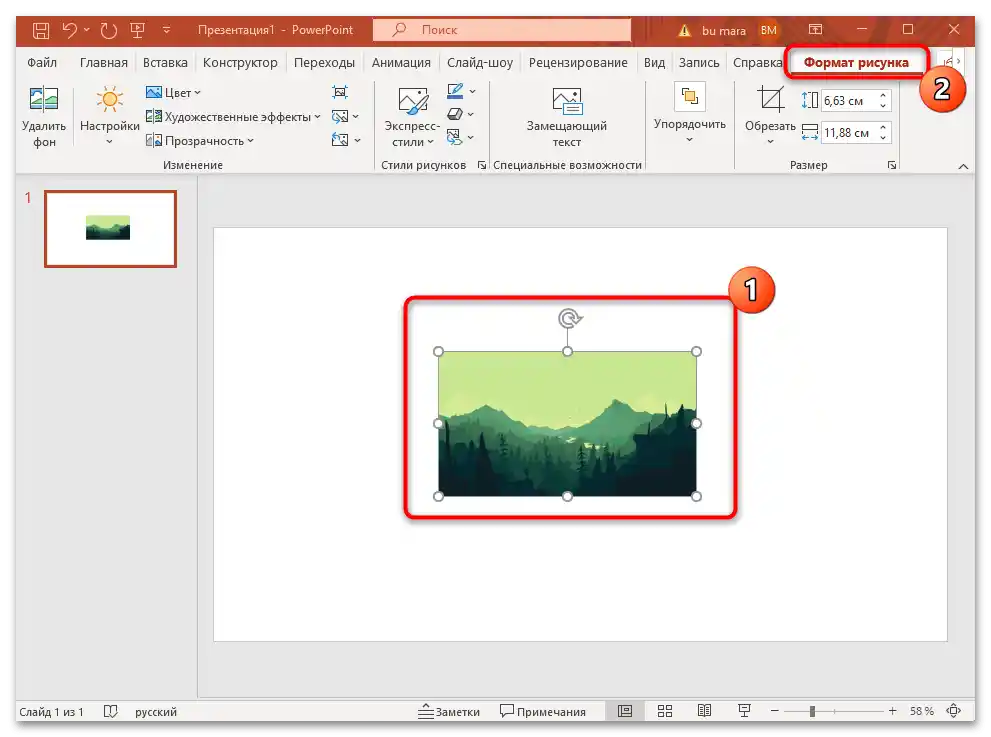
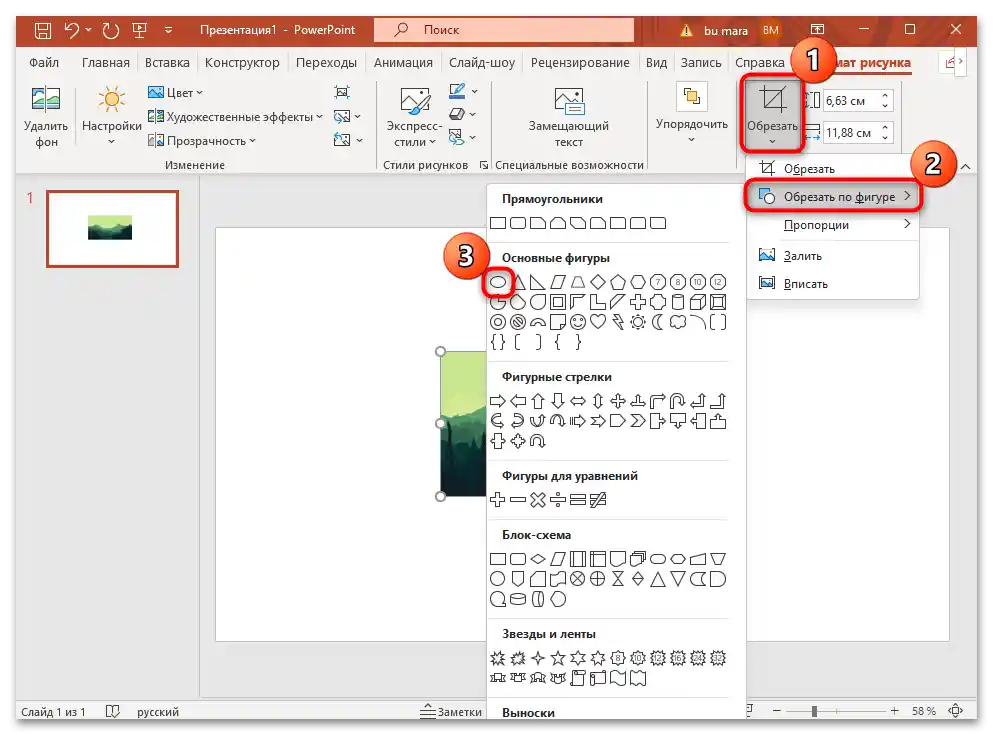
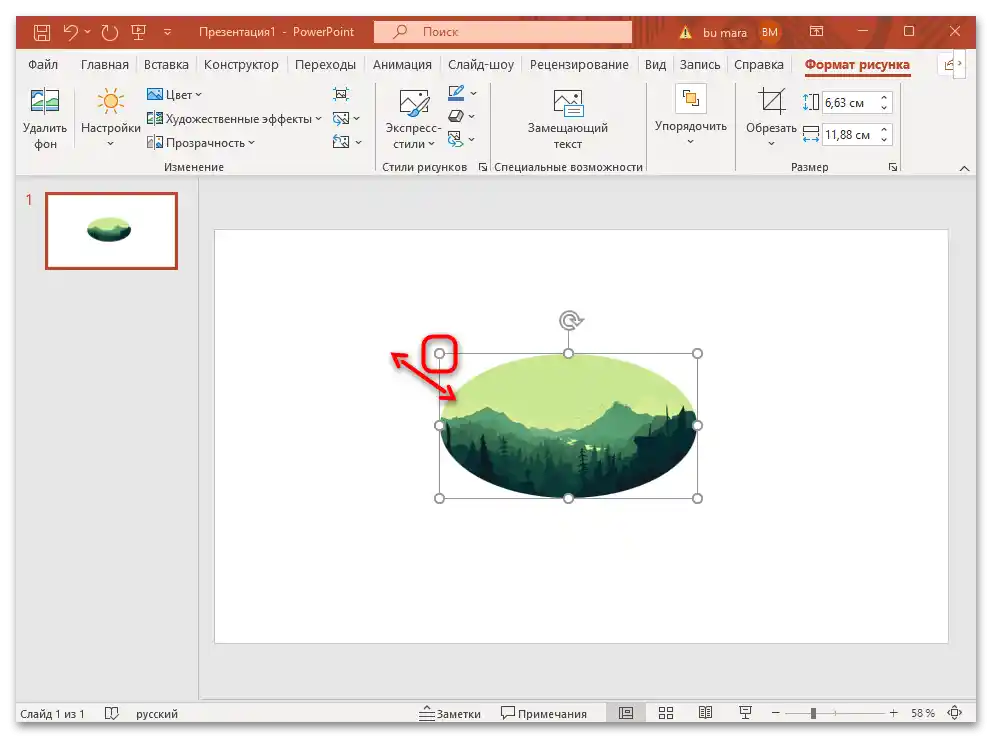
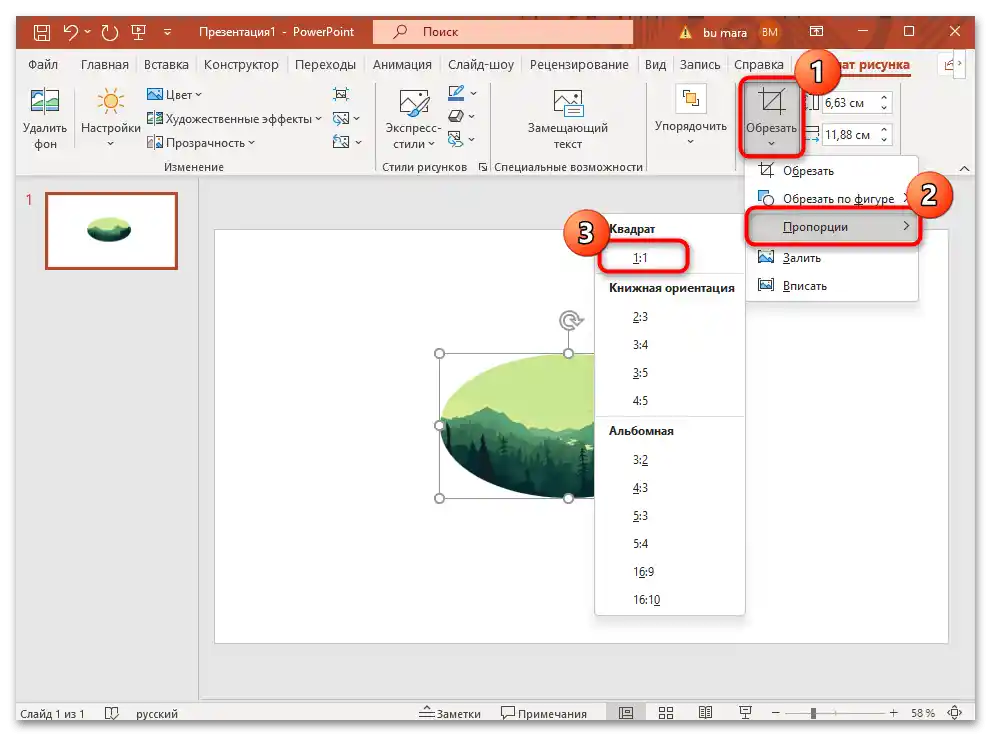
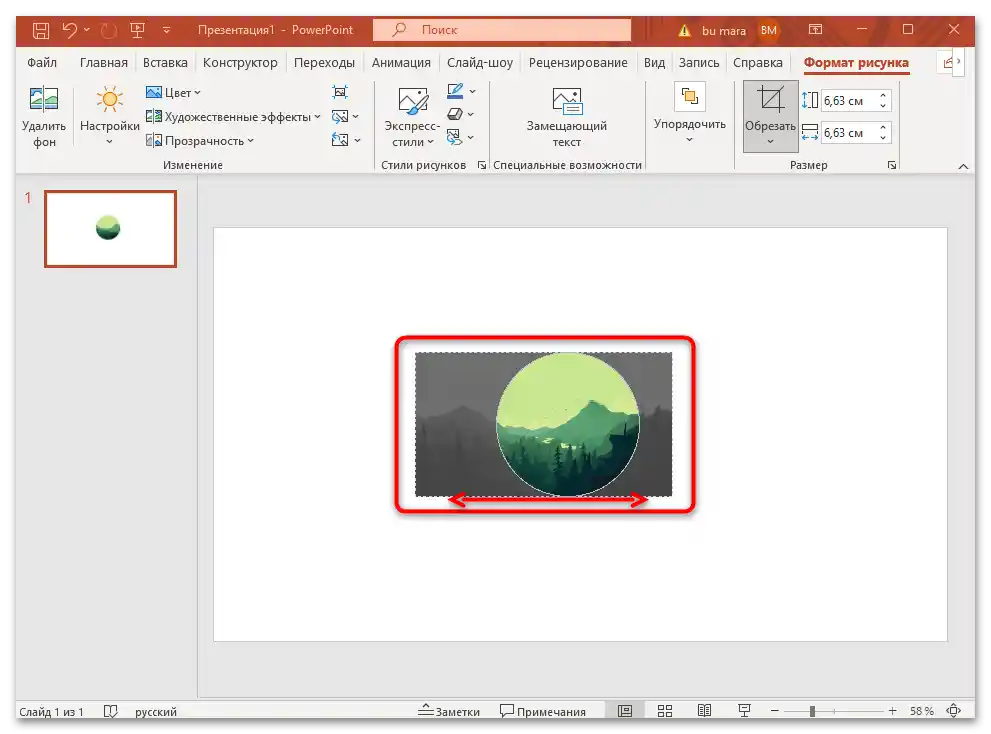
Таким чином, ви отримаєте стандартне зображення у вигляді кола на слайді, яке можна переміщати в будь-яке місце на сторінці, змінювати його пропорції та повертати в потрібну сторону.
Якщо потрібно додати рамку або межі, тоді спочатку на вкладці "Формат малюнка" виберіть підходящий варіант у блоці "Стилі малюнка", потім надайте зображенню круглу форму аналогічно інструкції вище.
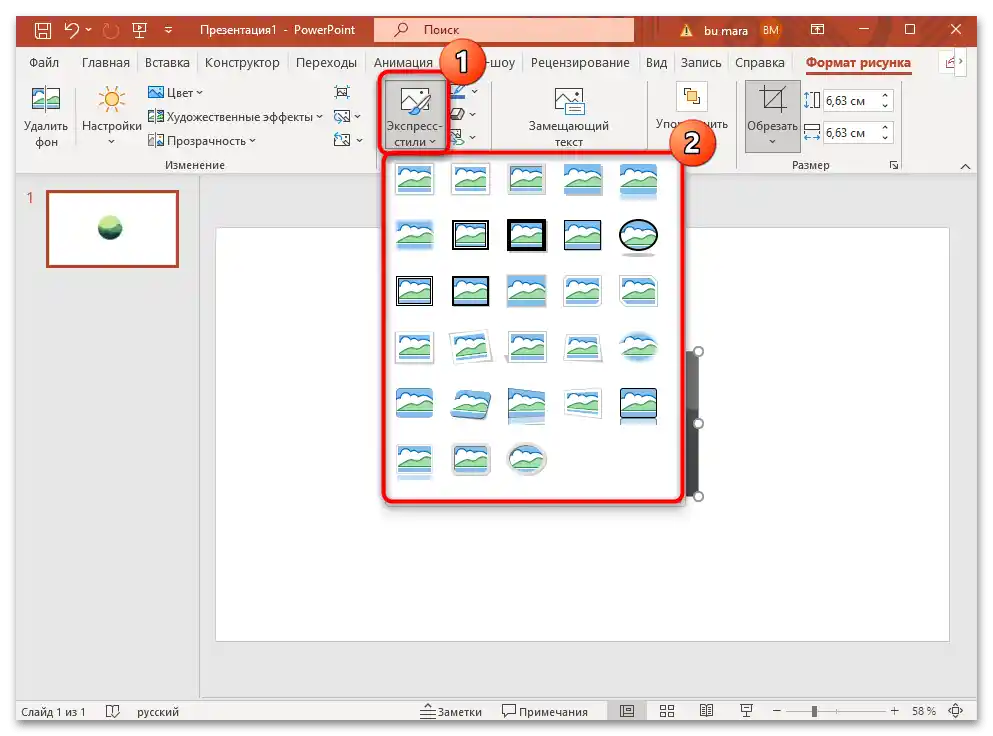
Крім того, у PowerPoint є можливість змінювати форму одразу для кількох картинок одночасно – для цього потрібно виділити всі зображення на слайді.Спочатку виберіть одне, потім, утримуючи клавішу "Ctrl", по черзі натискайте лівою кнопкою миші на інші елементи. Після цього залишиться зробити виділені картинки круглими за раз, використовуючи наше керівництво.
Спосіб 2: Використання фігур
Є й альтернативний спосіб зробити зображення круглим – використати інструменти редагування фігур. Цей варіант підійде, якщо картинка зберігається на накопичувачі, і вам потрібно лише додати її в презентацію.
- Перейдіть на вкладку "Вставка", потім у розділі "Ілюстрації" натисніть на кнопку "Фігури". З випадаючого меню виберіть потрібну форму – у нашому випадку це "Овал" з підрозділу "Основні фігури".
- Далі намалюйте фігуру на слайді – утримуючи ліву кнопку миші, розтягніть об'єкт. Щоб отримати ідеальне коло, робіть це з утримуваною клавішею "Shift".
- Виділіть фігуру на сторінці презентації (натисканням лівою кнопкою миші), потім на з'явившійся вгорі вкладці "Формат фігури" знайдіть кнопку "Заливка фігури". Натисніть на неї і з випадаючого меню клікніть по рядку "Малюнок".
- В з'явившомуся вікні клікніть по рядку "З файлу" (якщо потрібно додати картинку, що зберігається на комп'ютері).
- Запустіть "Провідник", через який вкажіть шлях до файлу, і щелкніть по кнопці "Вставити".
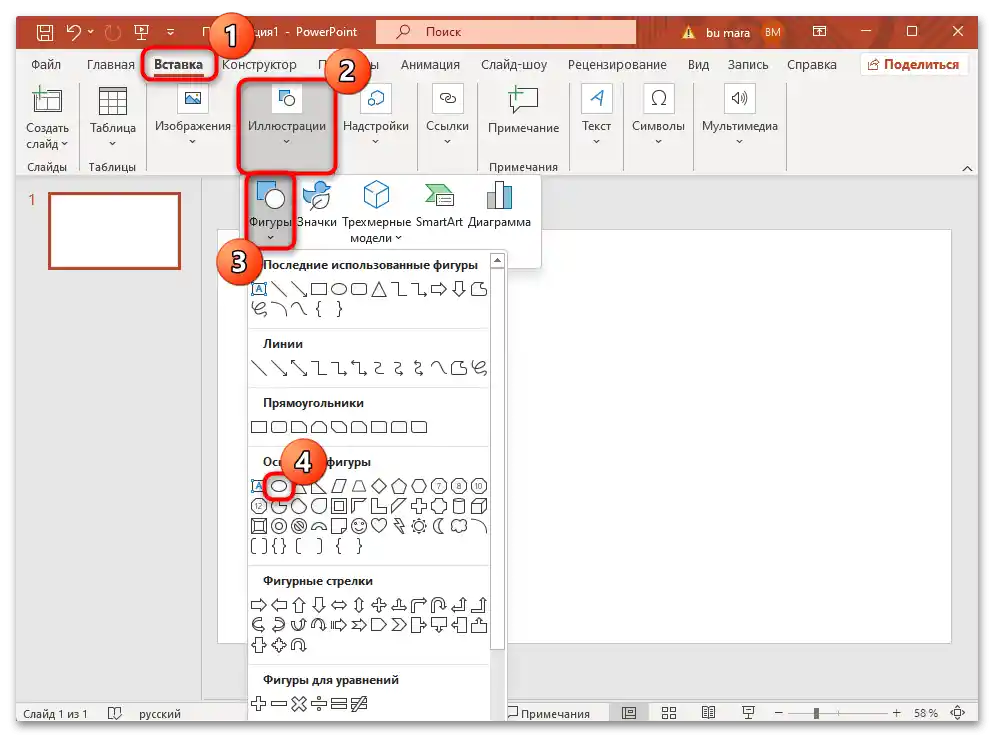
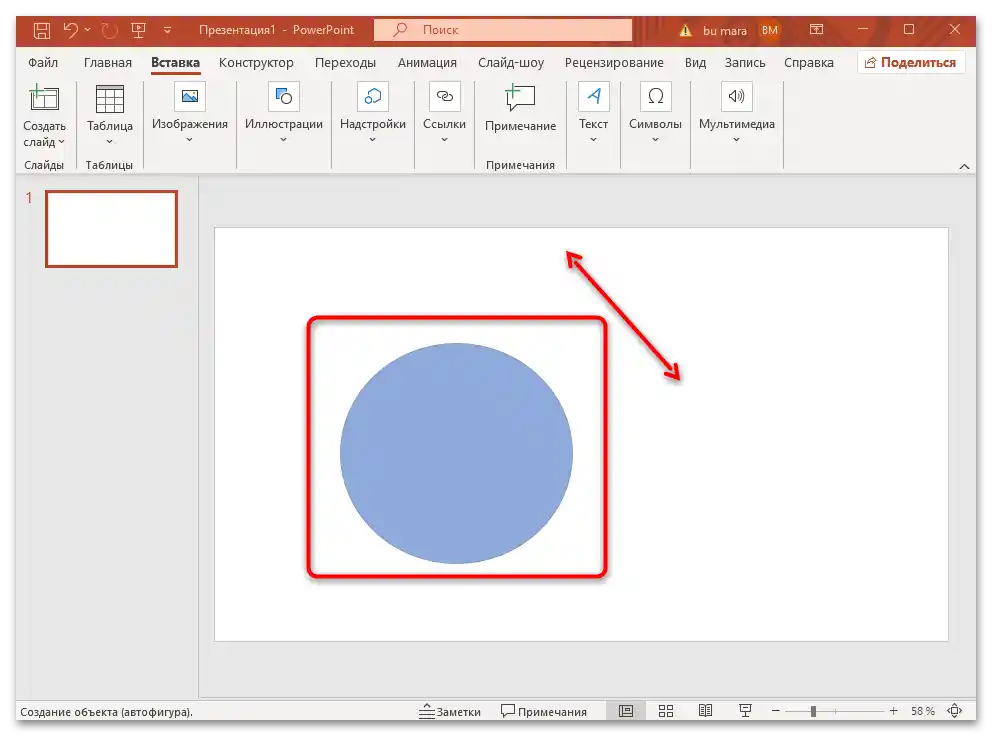
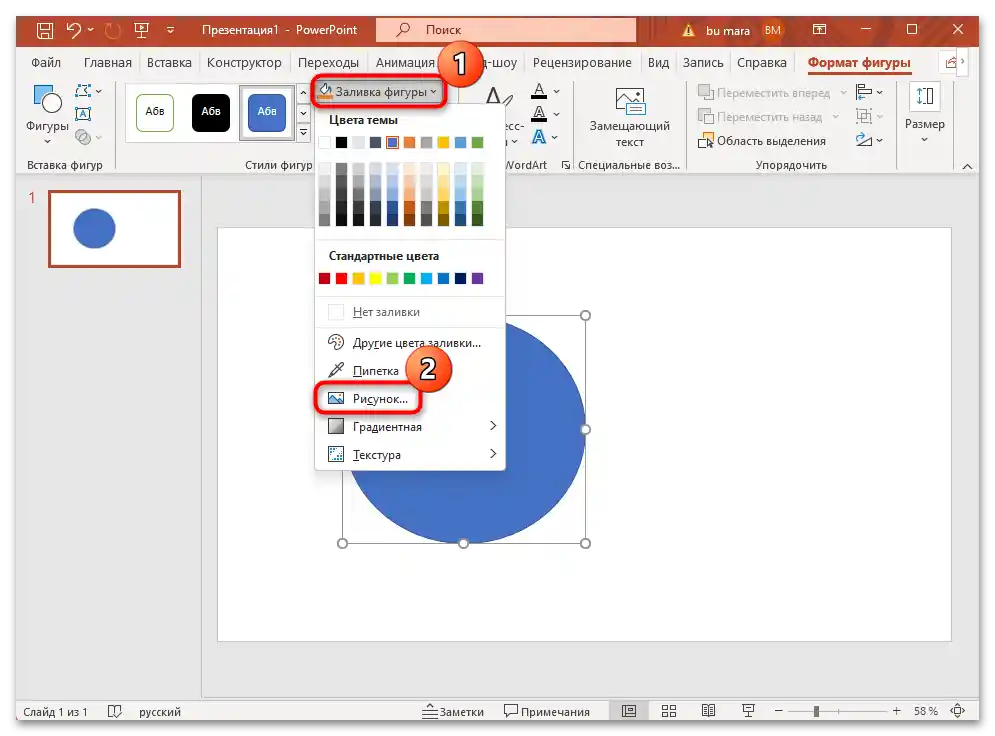
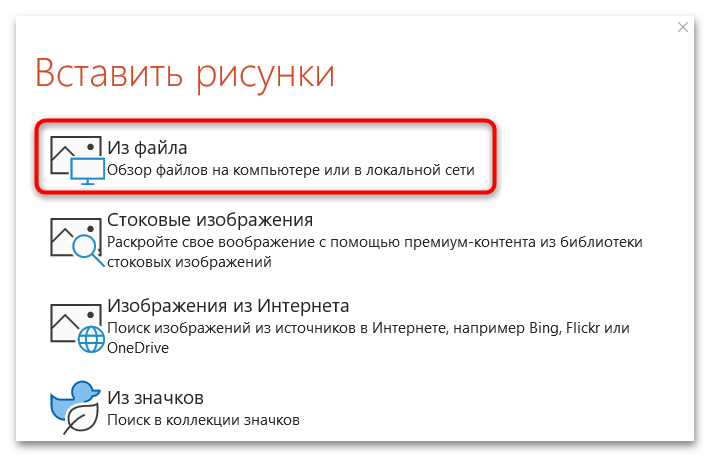
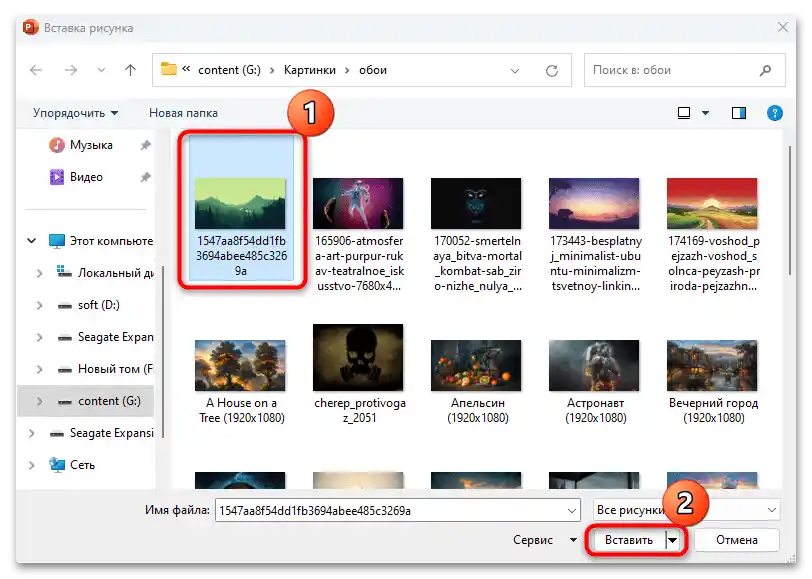
В результаті вибране зображення розміститься всередині намальованого кола, не виходячи за його межі.За допомогою вбудованих функцій та інструментів також можна додавати рамки, обводки, переміщати об'єкт і змінювати його розмір та форму.
Спосіб 3: Макет малюнка
Для надання зображенням на слайді форм круга також можна скористатися вбудованою можливістю – "Макет малюнка". Вона автоматично компонуватиме вибрані елементи в певні послідовності та графічні схеми.
- Виділіть одне або кілька (при натиснутій клавіші "Shift") зображень на сторінці, потім на вкладці "Формат малюнка" клікніть по "Макет малюнка" і з появившогося списку схем виберіть таку, що складається з кругів.
- На слайді ви побачите, що зображення пов'язані між собою, а також з'являється поле для додавання тексту на об'єкт. Якщо вас таке розташування не цікавить, структуру можна змінити. Виберіть один з малюнків і натисніть на кнопку "Перетворити", потім виберіть "Перетворити у фігури".
- Після цього картинки стануть незалежними одна від одної – їх можна буде переміщати як разом, так і окремо, а також змінювати розмір і форму для кожного з кругів. Непотрібні елементи (наприклад, лінія або текст) легко видалити, виділивши і натиснувши клавішу "Delete".
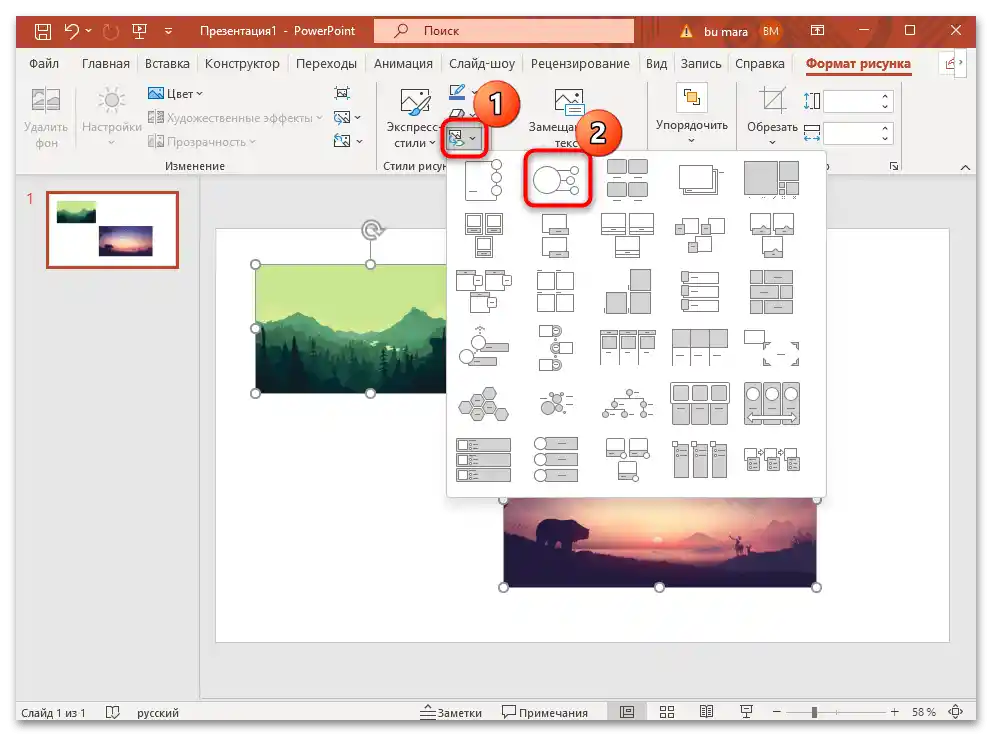
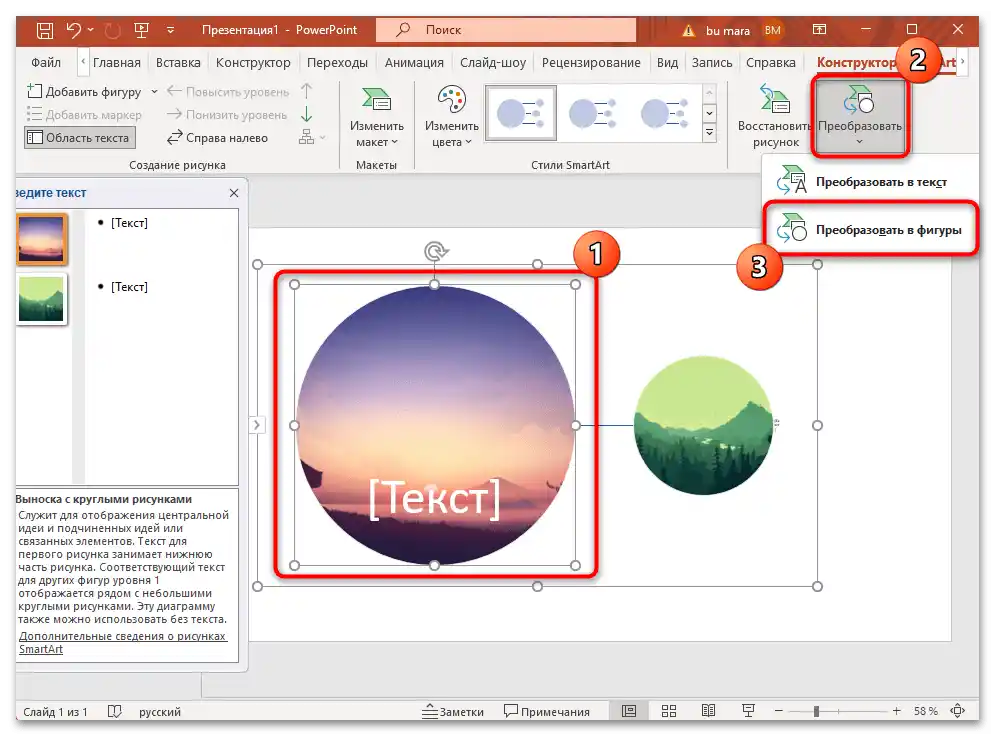
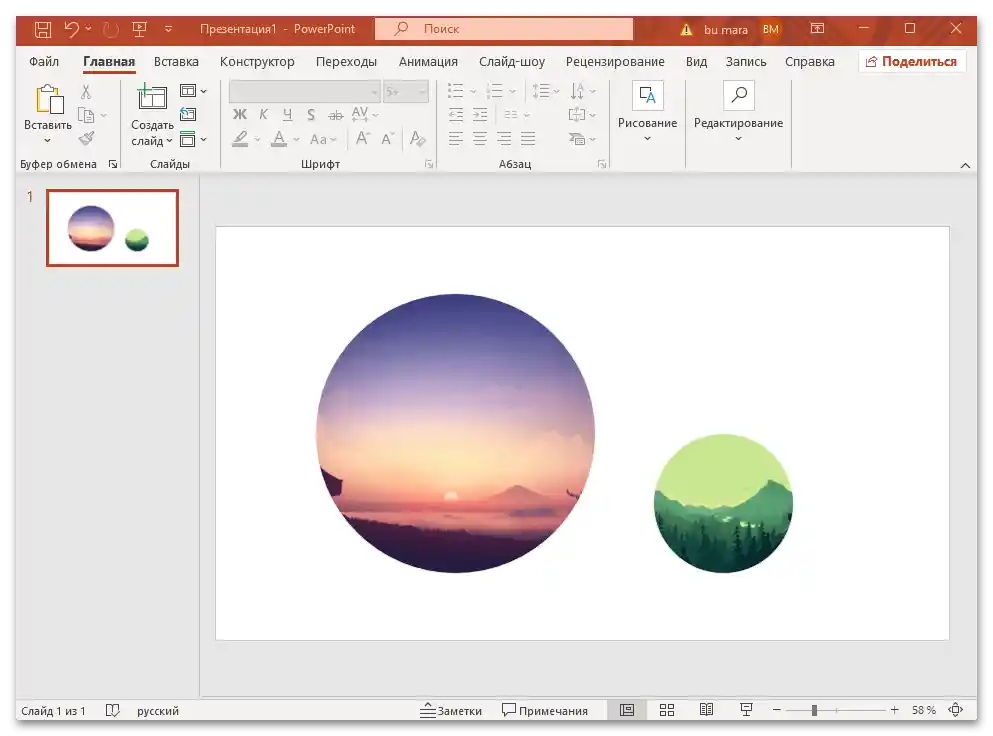
Як підсумок, у вас вийде зробити одразу кілька картинок круглими, прибрати зв'язок між ними і розташувати їх будь-яким зручним способом.